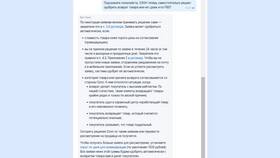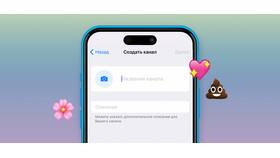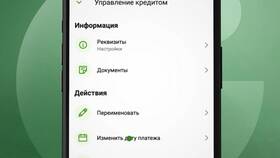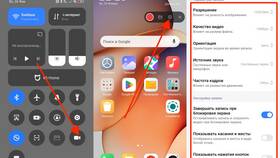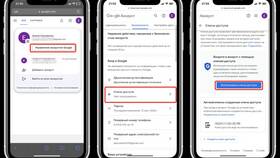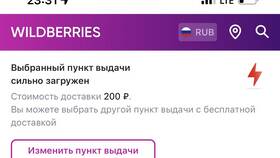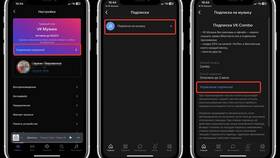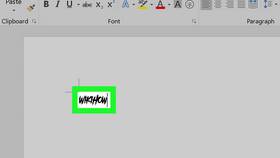Настройка правильной даты на устройствах Samsung важна для корректной работы приложений и системных функций. Рассмотрим процесс изменения даты на смартфонах Samsung с Android.
Содержание
Доступ к настройкам даты и времени
- Откройте приложение "Настройки"
- Прокрутите вниз и выберите "Общие настройки"
- Тапните по пункту "Дата и время"
Отключение автоматической настройки
| Действие | Результат |
| Найдите переключатель "Автоматическая дата и время" | Отключите эту функцию для ручной настройки |
Ручная установка даты
- Нажмите "Установить дату"
- Используйте календарь для выбора нужной даты
- Подтвердите изменения кнопкой "Готово"
Настройка часового пояса
Ручной выбор
- Отключите "Автоматический часовой пояс"
- Нажмите "Выбрать часовой пояс"
- Выберите нужный регион из списка
Особенности для разных моделей
| Серия телефона | Расположение настроек |
| Galaxy S | Настройки > Общие настройки |
| Galaxy A | Настройки > Дополнительные настройки |
| Galaxy Note | Настройки > Управление устройством |
Дополнительные параметры
- Формат отображения даты (ДД/ММ/ГГ или ММ/ДД/ГГ)
- Настройка автоматического перехода на летнее время
- Синхронизация времени через сеть оператора
Решение проблем
- Если дата сбрасывается - проверьте батарею (для старых моделей)
- При несохранении изменений - перезагрузите устройство
- Для точной настройки используйте приложение "Часы" от Samsung